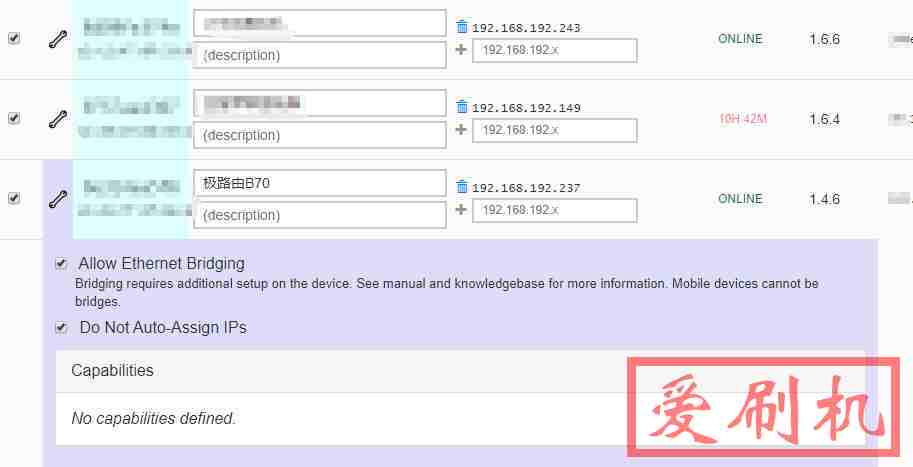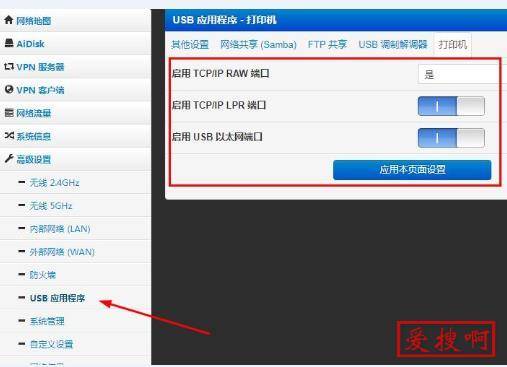Win10文件共享后其他电脑没有权限访问的解决方法
在使用Windows 10操作系统时,有时候你可能会遇到将文件共享出去后,其他电脑的用户无法访问共享文件夹的问题,并收到了“你没有权限访问,请与网络管理员联系”的错误提示。下面将为你提供一些解决方法,以确保其他电脑能够正常访问共享文件夹。
请注意,在进行以下操作时,确保你有管理员权限。
解决方法一:关闭密码保护的共享
在桌面右下角找到网络图标,右键单击并选择“打开网络和共享中心”。
在打开的窗口中,点击“更改高级共享设置”。
在下拉菜单中找到“密码保护的共享”,选择“关闭密码保护的共享”。
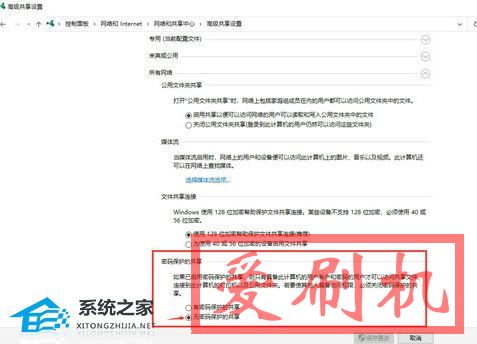
解决方法二:开启SMB文件共享支持
打开控制面板,并选择“程序”。
在列表中找到“SMB 1.0/CIFS 文件共享支持”,勾选该选项。系统会提示需要重新启动计算机。
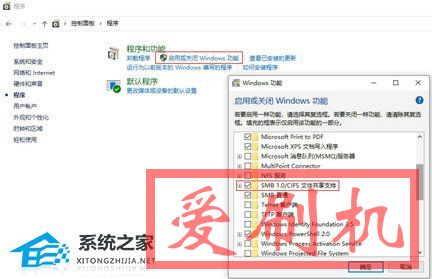
解决方法三:添加Everyone用户并分配权限
打开资源管理器,选择要共享的磁盘或文件夹,右键单击并选择“属性”。
在属性窗口中,切换到“共享”选项卡,然后点击“高级共享”。
在“高级共享”窗口中,点击“权限”按钮。
在“共享权限”窗口中,找到并点击“添加”按钮。
在弹出的对话框中,输入“Everyone”并点击“检索”按钮。选择“Everyone”用户,并点击“确认”保存。
返回到“共享权限”窗口,确保“Everyone”用户被选中,并在权限列表中设置为“完全控制”。
点击“确定”保存更改。
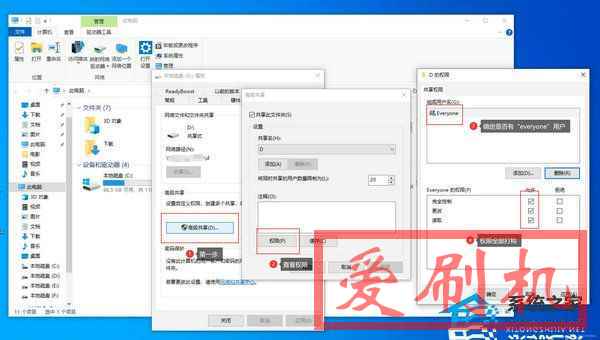
通过以上方法设置后,其他电脑的用户应该能够成功访问你共享的文件夹了。
请注意,这些解决方法适用于常见的文件共享问题。如果问题仍然存在,建议检查网络设置、防火墙配置等方面是否有其他限制。此外,确保所有电脑都连接在同一网络中,也是解决问题的关键之一。
希望以上解决方法对你有所帮助,如果问题仍然存在,请咨询网络管理员或Windows技术支持团队。
本站附件分享,如果附件失效,可以去找找看